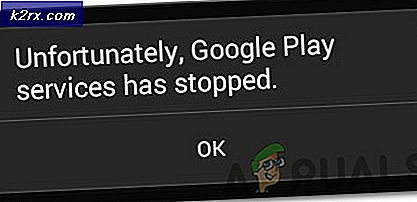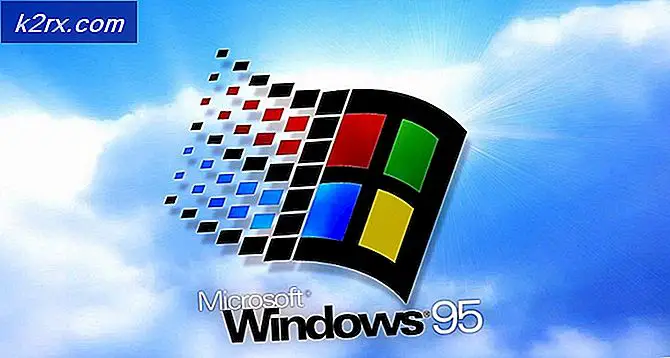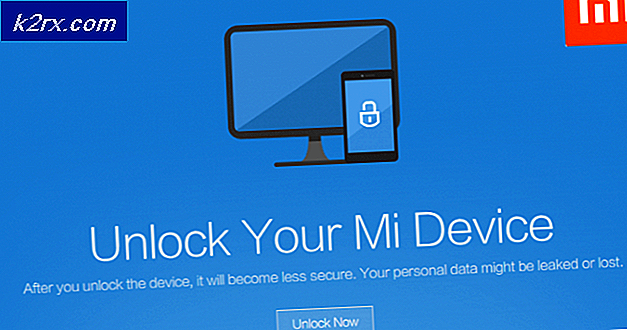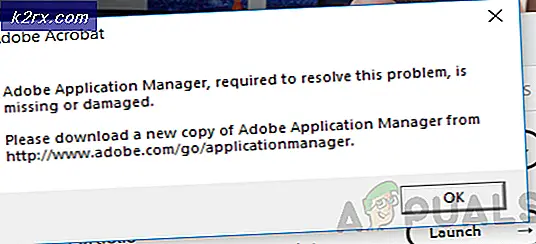Fix: Du trenger en WIA Driver Scanner
Denne feilen oppstår når Windows Image Acquisition-driveren mangler på datamaskinen din eller driveren er utdatert og trenger en oppdatering. Denne feilen møter brukerne som bruker skannerne sine med Windows OS. WIA-driver gjør det mulig for datamaskinen å sende bildeinformasjon til skanneren og fungerer som et applikasjonsprogrammeringsgrensesnitt. Dette problemet kan enkelt løses ved å laste ned og installere WIA-driveren på datamaskinen din.
Metode 1: Start Windows Image Acquisition (WIA) -tjenesten på nytt
Windows Image Acquisition-tjenesten er en driverprogramvare som gjør det mulig for forskjellige bildebehandlingsenheter å samhandle med datamaskinen din og omvendt. Noen ganger slutter tjenesten å svare, eller det bruker kanskje for mye minne, så vi må starte den på nytt for å resirkulere prosessene og minnetrådene for å holde systemet sunt.
- Skriv inn i Windows-søkefeltet Tjenester og trykk enter for å åpne verktøyet.
- Finn Windows Image Acquisition (WIA) service. Høyreklikk på tjenesten og åpne Eiendommer.
- Velg Oppstartstype som automatisk, og klikk på start (Hvis tjenesten allerede kjører, klikk deretter på stopp og deretter Shell Hardware Detection and Remote Procedure Call (RPC). Klikk start).
- Når du har trykket på start, vil Windows ta litt tid å starte tjenesten på nytt.
- Når omstarten er utført, klikker du OK for å lukke dialogboksen. Gjenta nå trinnene ovenfor for å starte to tjenester til, Shell Hardware Detection og Remote Procedure Call (RPC).
- Når du har startet alle disse tjenestene på nytt, kan du teste skanneren for å se om den fungerer nå.
Metode 2: Oppdater WIA-driveren
Når du utfører en systemoppgradering eller oppdaterer Windows-operativsystemet, blir driveren inkompatibel eller ødelagt, og du må også oppdatere driverne. Oppdatering av skannerdriveren gjør den kompatibel med Windows-versjonen og hjelper med å bli kvitt de korrupte filene. Du kan oppdatere driverne dine ved å følge trinnene nedenfor:
- Gå til skannerens offisielle nettside og last ned firmware derfra
- Kjør .exe-filen og installer fastvaren. Sørg for å starte datamaskinen på nytt helt etter oppdatering.
Metode 3: Installer skannerdriveren på nytt
Det er vanlig at Windows-drivere begynner å fungere over tid, da det kan være feil eller filene kan bli ødelagt av tredjepartsprogrammer på datamaskinen. Installere på nytt sjåføren kan løse det problemet. Følg trinnene nedenfor.
- Høyreklikk datamaskinen din og klikk få til.
- I det nye vinduet velger du Enhetsbehandling alternativ. Søk etter Imaging Devices og klikk for å utvide den.
- Høyreklikk på Skanner og klikk avinstallere for å fjerne driveren og starte datamaskinen på nytt.
- I søkefeltet, skriv inn skrivere og skannere, og åpne den
- Søk etter skriverne dine, klikk på den og velg Slett eller Fjern enheten
- Trykk nå Windows-tasten + R og skriv inn “i dialogboksenprintui.exe / s”(Legg merke til at det er plass før skråstrek) og klikk Ok
- Klikk på Drivere kategorien og søk etter skriveren / skanneren Sjåfør og hvis du finner det, klikk på det og klikk deretter Fjerne på bunnen
- Klikk nå Ok og klikk deretter Søke om på Egenskaper for utskriftsserver vinduer
- Når datamaskinen starter på nytt, installerer den WIA-driveren automatisk på systemet ditt.
- Hvis den ikke installeres automatisk, kan du søke etter skannermodelldriveren og installere den manuelt.
Løsning 4: Feilsøk for skanneren
Windows har et innebygd feilsøkingsverktøy som du kan bruke til å fikse skadet firmware på datamaskinen. Det kan hjelpe deg med å fikse skannerfastvaren uansett om det er en HP, Canon, Dell eller et annet merke. Følg trinnene nedenfor:
- Skriv "Feilsøk" i Windows-søkefeltet og klikk på “Feilsøk innstillinger” for å åpne den.
- Finn skriveralternativet og klikk på "Kjør feilsøkingsprogrammet".
- Det begynner å se etter skannerfeil og vil prøve å fikse dem automatisk.